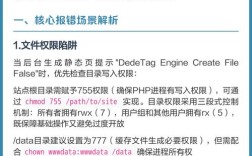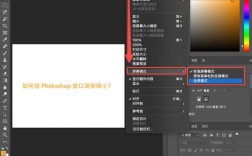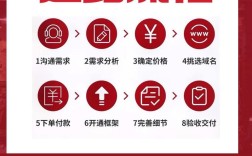要精修视频,Adobe Premiere Pro(简称Pr)是专业领域常用的工具,掌握其核心功能与流程能让视频画质、节奏、观感显著提升,以下是详细的Pr精修视频教程内容,涵盖从基础调整到高级优化的全流程,帮助系统提升剪辑技能。

素材导入与管理:打好剪辑基础
精修前需高效管理素材,避免后续操作混乱,启动Pr后,点击“文件”-“导入”,将视频、音频、图片等素材导入“项目”面板,为素材重命名(如“主镜头_特写_01”),并创建“文件夹”分类管理(如“视频素材”“音频素材”“字幕素材”),若素材较多,可使用“标签”功能(右键素材-“设置标签颜色”)区分不同类型,方便快速查找,对于长视频,可右键素材-“代理媒体”生成低分辨率代理文件,提升剪辑流畅度,导出前再替换为原始文件。
粗剪:构建视频框架
粗剪的核心是梳理逻辑、保留关键内容,无需过度细节,将“项目”面板的素材拖入“时间线”面板,按故事线顺序排列,使用“剃刀工具”(快捷键C)切除多余片段,保持镜头衔接自然,建议先标记“入点”(I键)和“出点”(O键),仅保留有效片段,避免时间线冗长,粗剪时注意“转场”的初步应用:在两个片段间右键-“应用过渡”,选择“溶解”中的“交叉溶解”(时长0.5-1秒),让切换更柔和,但避免过度使用转场导致画面割裂。
精修:画面与节奏的精细调整
粗剪完成后,进入精修阶段,重点优化画面质感、色彩与节奏。
画面校正与优化
- 色彩校正:右键时间线片段-“剪辑为副本”或“嵌套”,避免修改原始素材,打开“基本颜色校正”面板(“窗口”-“工作区”-“颜色”),调整“曝光”“对比度”“高光”“阴影”,修复过曝或欠曝问题,暗部细节不足时,可适当提升“阴影”(+10~20),同时降低“白色”避免高光溢出。
- 风格化调色:根据视频主题选择风格,若为清新vlog,可增加“饱和度”(+15~25)、“鲜艳度”(+10),并使用“HSL辅助”面板单独调整肤色(降低“橙色”饱和度避免过红),若为电影感,可添加“Lumetri颜色”预设(如“电影对比度”),再微调“色温”(偏暖或偏冷)营造氛围。
- 画面稳定:对于手持拍摄的抖动镜头,选中片段-“效果”面板搜索“扭曲”-“变形稳定器”,在“效果控件”中选择“平滑”模式(如“位置、缩放、旋转”),参数调整至“稳定增强”即可,过度稳定可能导致画面变形。
节奏与剪辑点优化
- 剪辑点匹配:使用“波纹编辑工具”(快捷键B)或“滚动编辑工具”(快捷键N)微调片段衔接点,让动作或对话更连贯,人物说话时,可调整音频波形对齐点,避免“口型不同步”。
- 添加关键帧控制动态:若需画面局部动态效果(如放大突出细节),选中片段-“效果控件”-“缩放”,点击“码表”图标添加关键帧,在不同时间点调整缩放值(如从100%到120%),Pr会自动生成动画。
- 背景音乐与音效:将音频素材拖入时间线“音频轨道”,降低音量(-15~-20dB)作为背景,避免盖过人声,关键节点添加音效(如“转场音效”“点击音效”),右键音频-“音频增益”统一音量,确保声音清晰无爆音。
字幕与特效:提升信息传达与观感
字幕是视频信息的重要载体,需简洁醒目,点击“文字工具”(快捷键T),在“节目”面板拖动框选区域输入文字,在“基本图形”面板调整字体(推荐“思源黑体”“微软雅黑”)、字号(根据视频分辨率,1080P建议24~36pt)、颜色(对比背景,如黑底白字),若需动态字幕,可添加“动画”-“进入”-“淡入”效果,或使用“字幕”-“字幕模板”快速套用。

特效需适度使用,避免喧宾夺主,添加“模糊”效果(选中片段-“效果”-“模糊与锐化”-“高斯模糊”)突出主体,或使用“动态链接”导入After Effects制作复杂特效(如粒子、光效)。
导出设置:确保画质与兼容性
精修完成后,导出视频是最后一步,点击“文件”-“导出”-“媒体”,在“导出设置”中调整参数:
- 格式:根据平台选择,如YouTube、抖音选“H.264”,高清电影选“ProRes”。
- 预设:1080P选“H.264 - 1920x1080 23.976fps”,4K选“3840x2160”。
- 比特率:常规视频“目标比特率”8~15Mbps,高画质视频20Mbps以上。
- 音频:格式“AAC”,采样率“48kHz”,比特率“320kbps”。
检查“导出视频”和“导出音频”为勾选状态,点击“导出”即可生成最终文件。
相关问答FAQs
Q1:Pr精修视频时,如何批量调整多个片段的色调?
A:选中多个片段(按住Ctrl点击),右键-“新建序列剪辑”,生成一个嵌套序列,打开“Lumetri颜色”面板,统一调整参数(如曝光、饱和度),此时嵌套序列内的所有片段会同步应用效果,若需单独微调,可双击嵌套序列进入子序列,对单个片段再次调整,不会影响其他片段。
Q2:视频导出后出现卡顿或画质下降,是什么原因?
A:常见原因有3点:①导出时“比特率”设置过低,导致压缩过度,需提高至10Mbps以上;②时间线素材分辨率与导出分辨率不匹配(如4K素材导出1080P,需在“效果控件”-“缩放”中调整比例,避免拉伸变形);③电脑性能不足,导出时关闭其他程序,或使用“渲染入点到出点”(回车键)预览后再导出,减少实时渲染压力。